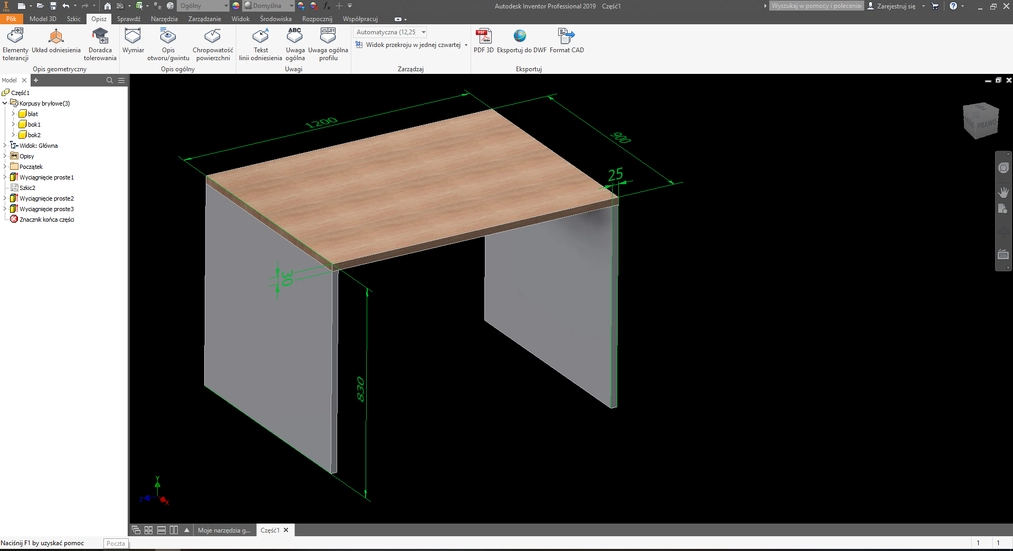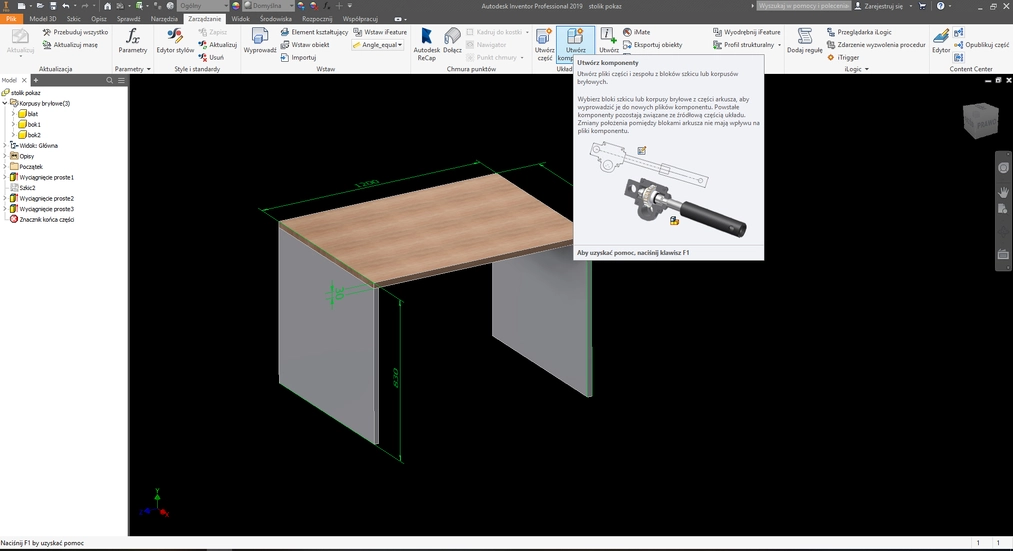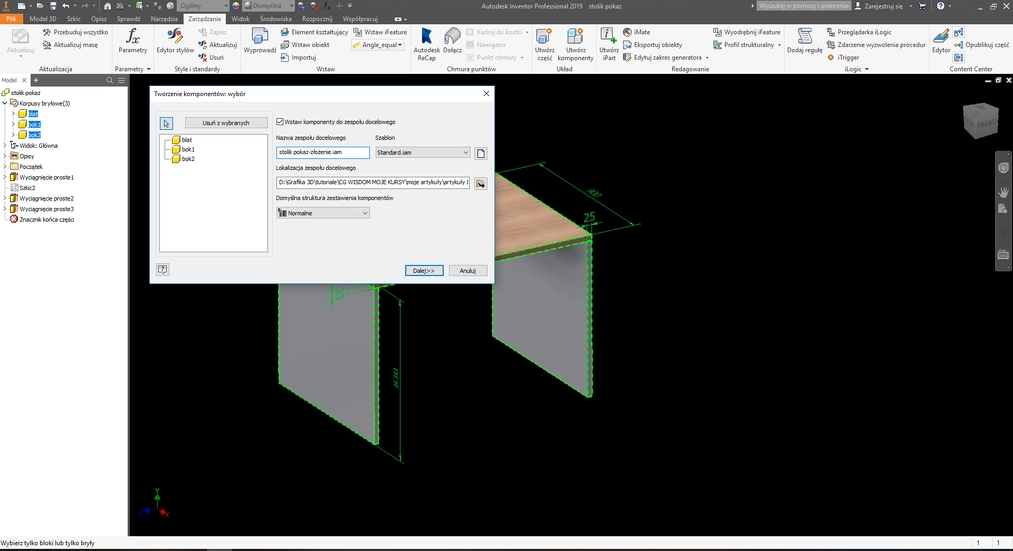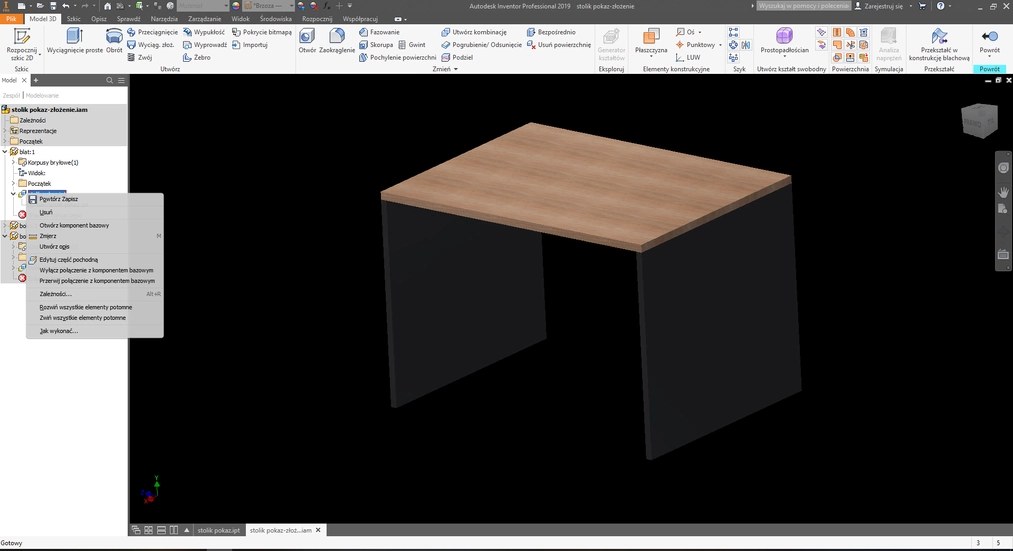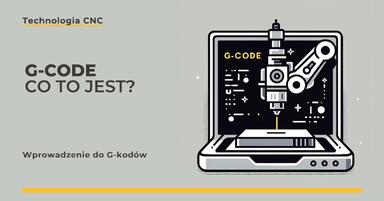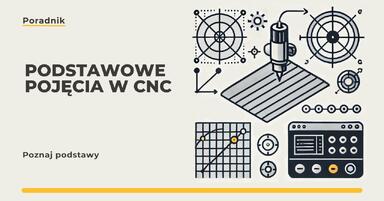Data publikacji: 20-11-2018 | Data aktualizacji: 26-04-2023 | Autor: Mateusz Lasek
Inventor - Jak zapisać część wielobryłową jako złożenie? Poradnik, tutorial

Witajcie!
W ostatnim naszym poradniku z serii "Inventor-jak...?" pokazywaliśmy Wam jak zapisywać złożenie jako pojedynczą część. Dziś chcemy zająć się sytuacją odwrotną, czyli z pliku wielobryłowego komponentu z rozszerzeniem *ipt będziemy tworzyć złożenie *iam. Na potrzeby tego artykułu przygotowaliśmy prosty projekt stolika wykonany w pliku pojedynczej części. Jak możecie zobaczyć po lewej stronie w opisie modelu nasz stolik składa się z trzech części: blatu, boku 1 i boku 2. Więcej wskazówek o pracy w Inventorze poznasz w naszych kursach Inventor online.
Teraz by utworzyć złożenie z pliku w którym mamy trzy korpusy bryłowe przechodzimy do zakładki "Zarządzanie" i szukamy ikonki "Utwórz komponenty". Klikamy w to polecenie i teraz pozostaje nam już wybrać te korpusy bryłowe z których program ma utworzyć dla nas złożenie.
Warto tutaj zwrócić uwagę że tak jak nazwaliśmy elementy bryłowe w pliku części tak też one będą nazywać się w pliku złożenia. W naszym przypadku chcemy by cały stolik został zapisany jako złożenie więc wybieramy: blat, bok 1 i bok 2.
W tym oknie możemy też określić nazwę naszego złożenia oraz jego położenie zapisu. My utworzymy nazwę "stolik pokaz-złożenie" tak by nie myliła nam się z plikiem odniesienia. Jeśli wybraliśmy już komponenty do naszego złożenia klikamy "Dalej". W tym okienku możemy wybrać między innymi czy nasze złożenie ma reprezentować się jako powierzchniowy model lub czy ma zostać zapisany z odbiciem lustrzanym a także możemy określić jego współczynnik skali. W naszym przypadku zostawiamy wszystko bez zmian zatwierdzamy przyciskiem "OK".Jak możecie zobaczyć na poniższym zrzucie ekranu, w tych kilku prostych krokach udało nam się stworzyć złożenie z pliku pojedynczej części. Warto dodać na sam koniec, że program będzie pamiętał model odniesienia dopóki nie przerwiemy połączenia z komponentem bazowym.
To już zależy od Was czy będziecie chcieli edytować model bezpośrednio w złożeniu czy też wracać do jego podstawowego odniesienia :) My dodatkowo odznaczyliśmy "Nieruchomy" dla każdej nowej części złożenia. Teraz możemy złożyć taki sam stolik podmieniając blat np. na większy. Boki zostawiamy te same (czyli nie musimy ich już modelować), wrzucamy nowy blat i mamy szybkim sposobem utworzony większy stolik.
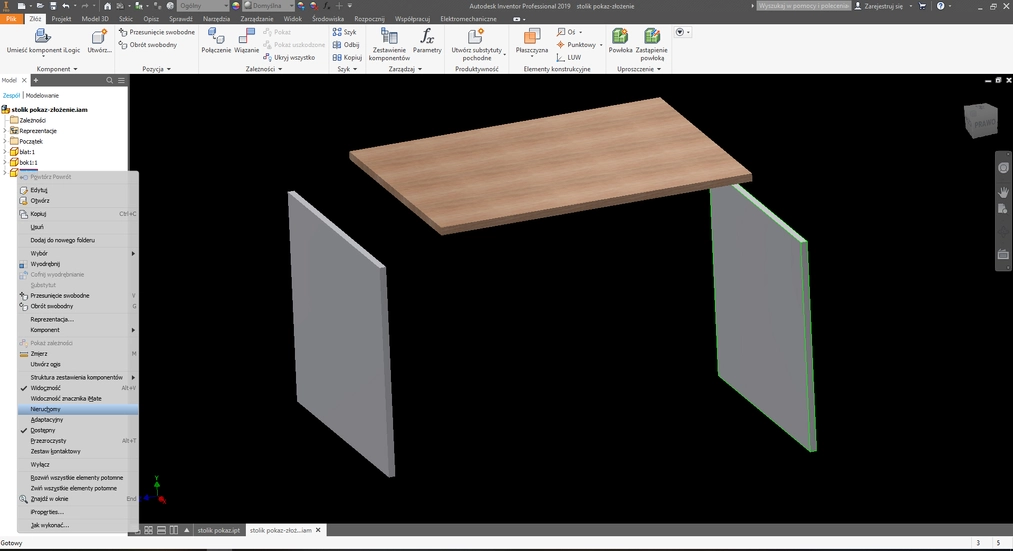
Jeśli chcesz lepiej poznać ten program, to zachęcamy do zapoznania się z kursem Inventor od podstaw online. Szukasz innego tutoriala z programu Inventor? Daj znam znać w komentarzu poniżej. :)
Pozdrawiamy!
Przeczytaj o programie Inventor na naszym blogu
-
![Jakie materiały można obrabiać na maszynach CNC? Poradnik]()
Jakie materiały można obrabiać na maszynach CNC? Poradnik
Przegląd materiałów obrabianych na maszynach CNC: metale, drewno, plastiki i kompozyty. Omówienie technik i parametrów precyzyjnej obróbki. -
![G-code - Co to jest i do czego służy? Przewodnik po G-kodach]()
G-code - Co to jest i do czego służy? Przewodnik po G-kodach
Wprowadzenie do G-kodów, czyli języka używanego do programowania maszyn CNC. -
![Podstawowe pojęcia w CNC, które warto znać]()
Podstawowe pojęcia w CNC, które warto znać
Poznaj kluczowe pojęcia CNC w przystępnym przewodniku! Dowiedz się, jak działa technologia CNC i dlaczego jest tak ważna w nowoczesnej produkcji. -
![Historia technologii CNC – od ręcznych maszyn po pełną automatyzację]()
Historia technologii CNC – od ręcznych maszyn po pełną automatyzację
Poznaj fascynującą historię technologii CNC — od ręcznych maszyn po pełną automatyzację — i odkryj, jak wpłynęła na współczesny przemysł!
Chcesz poznać program Inventor? Sprawdź nasz darmowy kurs online!
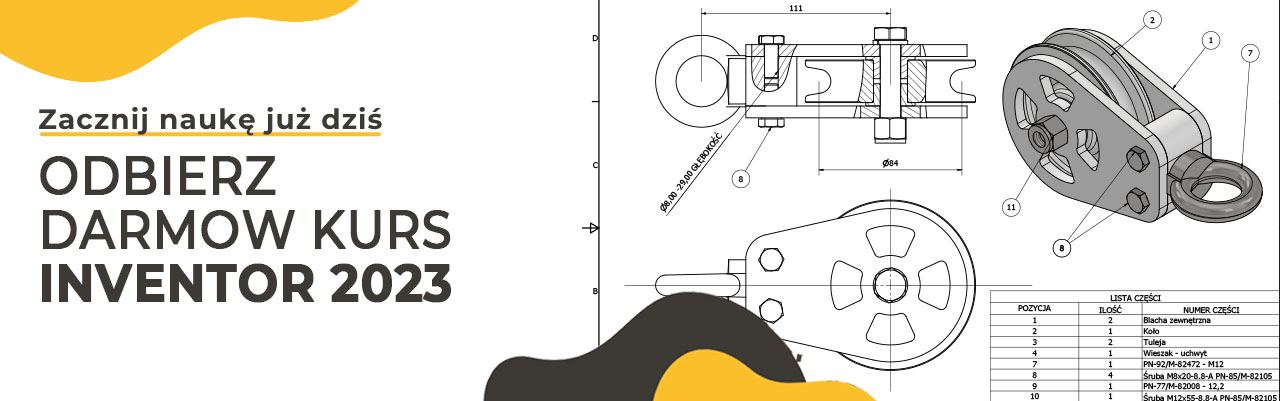
Jakiego oprogramowania chcesz się nauczyć?
-
Sketchup
Liczba dostępnych kursów: 35
Łączny czas trwania kursów: 186 godzin![]()
-
3ds Max
Liczba dostępnych kursów: 28
Łączny czas trwania kursów: 322 godzin![]()
-
Archicad
Liczba dostępnych kursów: 25
Łączny czas trwania kursów: 138 godzin![]()
-
Revit
Liczba dostępnych kursów: 18
Łączny czas trwania kursów: 89 godzin![]()
Szukasz czegoś innego?